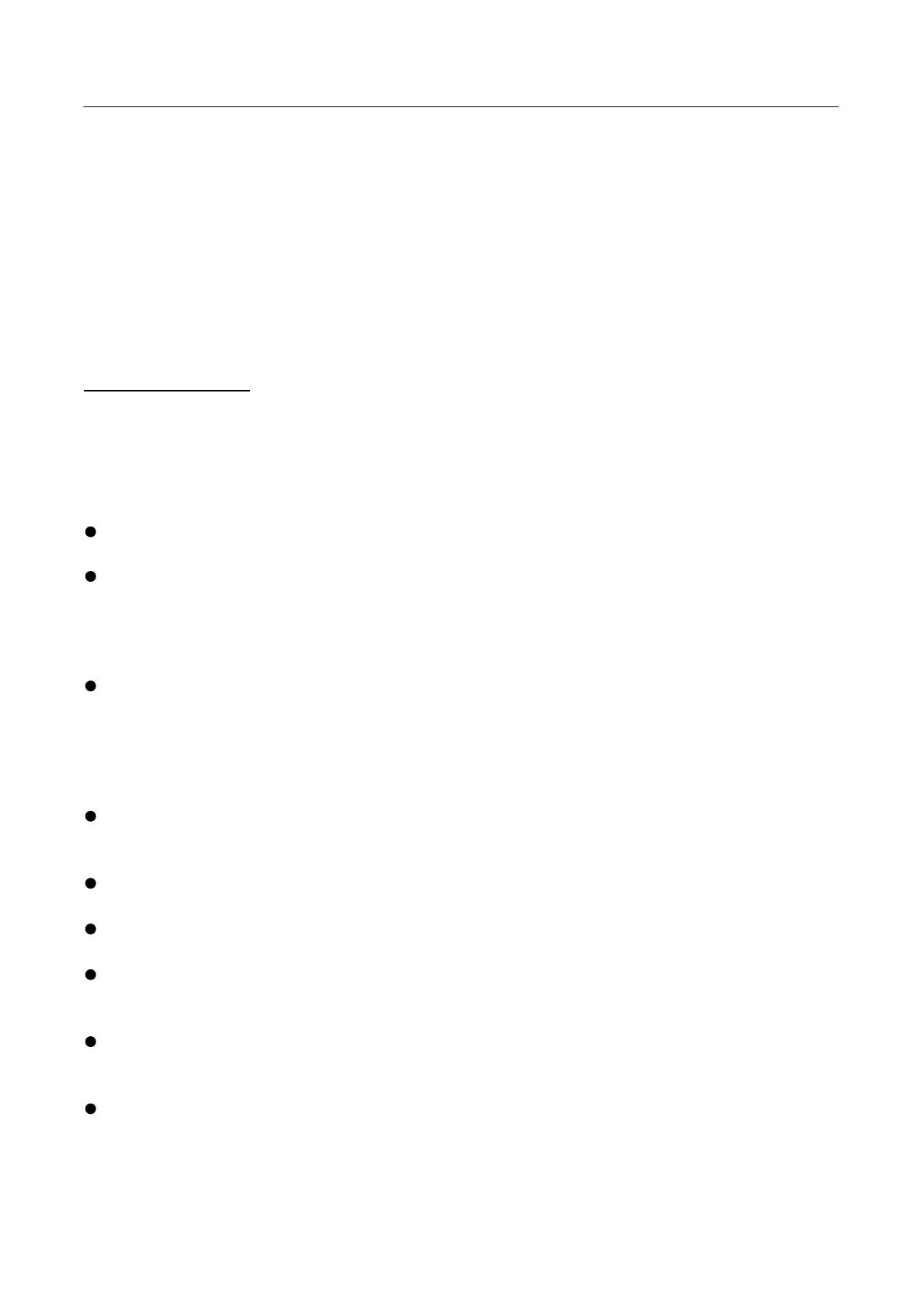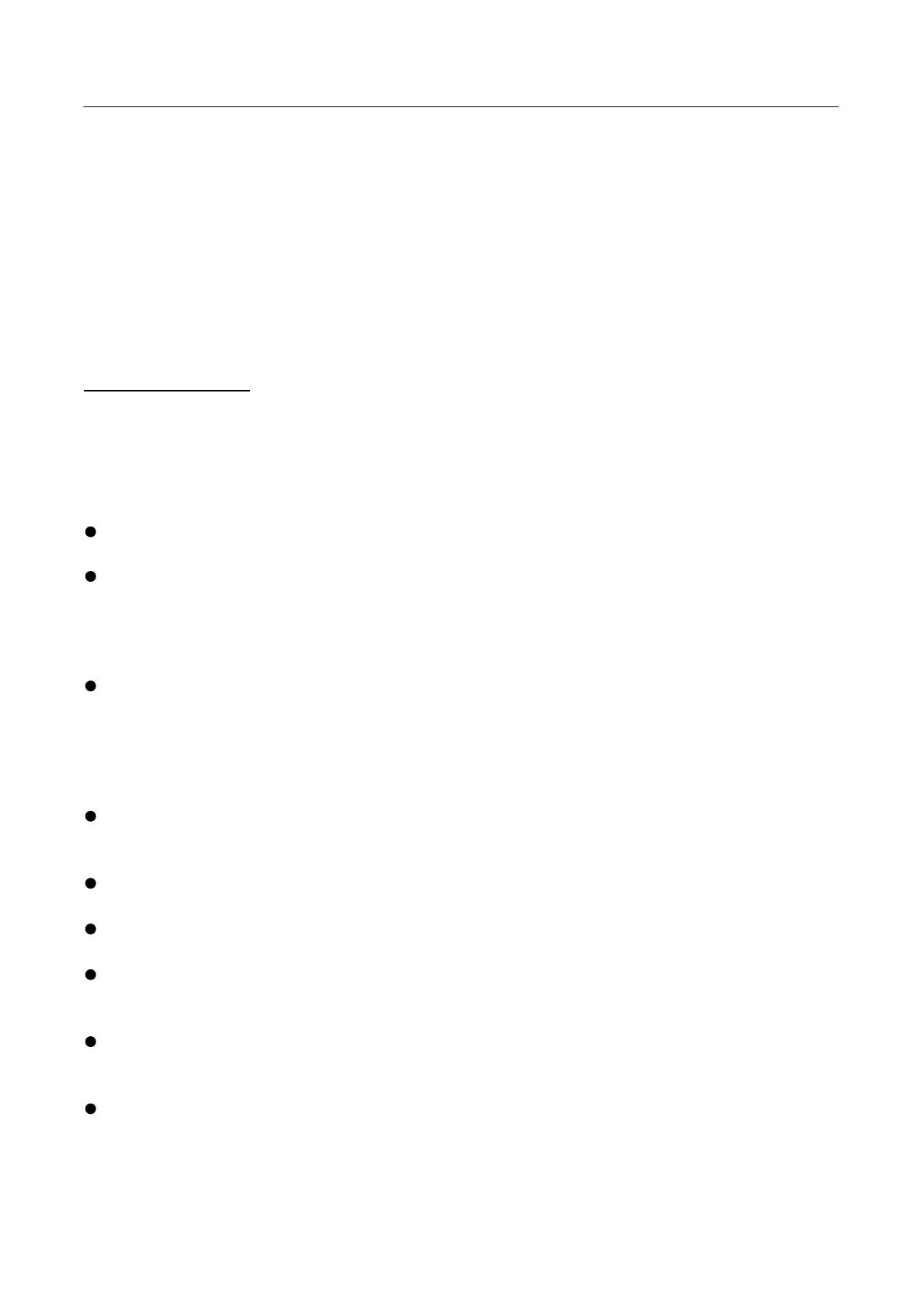
Manuel D'utilisation
AVERTISSEMENT DE SECURITE
1. Les modifications ou changements qui ne sont pas expressément approuvés par le tiers responsable de
la conformité peuvent annuler les droits de l'utilisateur à utiliser cet appareil.
2. Les câbles d'interface blindés et le cordon d'alimentation AC, le cas échéant, doivent être utilisés en
conformité avec les limites d'émissions.
3. Le fabricant n'est pas responsable de toute interférence radio ou TV causée par une modification non
autorisée de cet appareil. Il est de la responsabilité de l'utilisateur de corriger de telles interférences.
4. Utilisez uniquement des pièces ou des accessoires recommandés par le fabricant.
AVERTISSEMENT :
Pour éviter tout risque d'incendie ou d'électrocution, ne pas exposer le moniteur à la pluie ou à l'humidité.
Il y a des hautes tensions dangereuses dans le moniteur. N'ouvrez pas le boîtier. Réservez l'entretien au
personnel qualifié uniquement.
PRÉCAUTIONS
N'utilisez pas le moniteur à proximité d'eau, par exemple près d'une baignoire, d'un lavabo,
d'un évier, d'un bac à linge, d'une piscine, ou dans une cave humide.
cant et suivez les instructions du kit.
à
La prise secteur doit être située près de l'équipement et doit être facilement accessible.
Ne placez pas le moniteur sur un chariot, un support ou une table instable.Si le moniteur tombe,
cela peut blesser une personne ou causer de sérieux dégâts à l'appareil.
N'utilisez qu'un chariot ou un support recommandé par le fabricant ou vendu avec le moniteur. Si
vous installez le moniteur sur un mur ou une étagère, utilisez un kit de montage approuvé par le
fabri
Les fentes et les ouvertures à l'arrière et au dessous du boîtier sont là pour la ventilation.
Pour assurer un fonctionnement fiable du moniteur et pour le protéger de la surchauffe,
assurez-vous que ces ouvertures ne sont pas bloquées ni couvertes. Ne placez pas le moniteur sur un
lit, un canapé, un tapis ou toute autre surface similaire. Ne placez pas le moniteur près ou sur un
radiateur ou une source de chaleur. Ne placez pas le moniteur dans une bibliothèque ni un placard,
moins qu'une ventilation appropriée ne soit fournie.
Le moniteur ne doit être utilisé qu'avec le type de source d'alimentation indiqué sur l'étiquette.
Si vous n'êtes pas certain du type d'alimentation délivrée à votre domicile,
consultez votre revendeur ou votre compagnie d'électricité locale.
Débranchez l'appareil lors des orages ou lorsqu'il n'est pas utilisé pendant une période prolongée.
Ceci protège le moniteur contre les dégâts liés aux surtensions.
Ne surchargez pas les multiprises ni les rallonges électriques. Une surcharge peut engendrer un
incendie ou une électrocution.
Ne poussez jamais un objet dans une fente du boîtier du moniteur. Cela pourrait créer des
courts-circuits et engendrer un incendie ou une électrocution. Ne répandez jamais
de liquide sur le moniteur.
N'essayez pas de réparer le moniteur par vous-même ; ouvrir ou enlever les capots peut vous exposer
à des tensions dangereuses ainsi qu'à d'autres dangers. Veuillez réserver tout entretien au personnel
qualifié uniquement.
5